Da sich ein Projekt oft über einen langen Bearbeitungszeitraum hinstreckt, bietet ArchiPHYSIK die Möglichkeit einen Projektverlauf zu dokumentieren. Beim Verlassen eines Projekts kann ein Dialog angezeigt werden, in den man eine Bemerkung bezüglich der Änderungen eintragen kann.
Es besteht die Möglichkeit beim Verlassen eines Projektes automatisch nach einem Eintrag für den Verlauf fragen zu lassen. Ein Eintrag kann durch einen Klick auf einfach übergangen werden. So kann aber gewährleistet werden, dass eine Dokumentation nicht vergessen werden kann.
Um diesen Automatismus nutzen zu können, muss diese in den Voreinstellungen (Abschnitt 1.7.3, „Verlaufsprotokoll aktivieren“) aktiviert sein.
Beachten Sie bitte, dass Sich Verlaufseinträge im Nachhinein nicht mehr ändern oder löschen lassen.
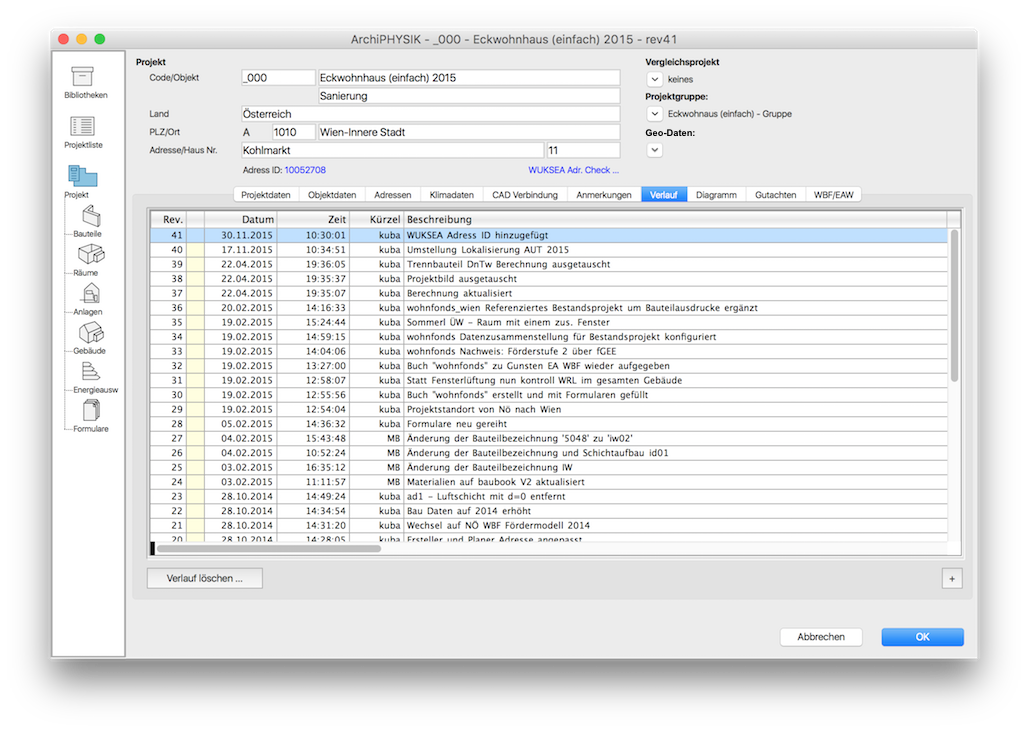
Um einen Eintrag hinzuzufügen, müssen Sie sich in einem Projekt befinden.
Wechseln Sie in den Bereich Projekt
Wählen Sie den Reiter Verlauf.
Klicken Sie auf die Plus Schaltfläche rechts unter der Tabelle.
Es öffnet sich ein Dialog. Tragen Sie Ihre Bemerkungen ein.
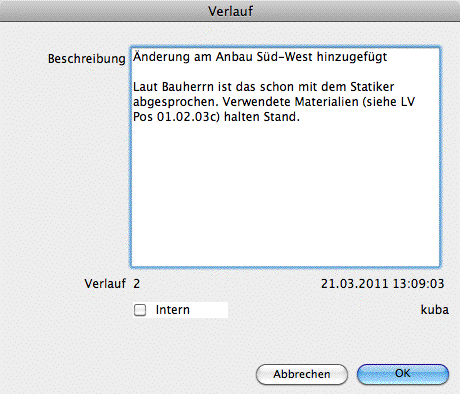
Legen Sie gegebenenfalls fest, ob dieser Eintrag als intern gekennzeichnet werden soll.
Klicken Sie auf um den Eintrag zu speichern und das Projekt zu verlassen.
Sie haben nun einen Verlaufseintrag im Projekt gespeichert und eine neue Revisionsnummer für das Projekt vergeben.
Ein bereits erfasster Verlaufseintrag lässt sich auch im Nachhinein als intern kennzeichnen.
Wechseln Sie in den Bereich Projekt.
Wählen Sie den Reiter Verlauf.
Öffnen Sie den Verlaufseintrag mit einem Maus-Doppelklick in der entsprechenden Zeile der Tabelle. Es öffnet sich ein Dialogfenster.
Aktivieren Sie die Option intern
Bestätigen Sie die Eingabe mit
Sie befinden sich nun wieder im Projekt und sehen den Verlauf. Bei einsprechendem Eintrag ist ein i vermerkt.